
- •Графические возможности системы MathCad
- •Введение
- •Построение двухкоординатного графика в декартовой системе координат
- •Форматирование двухкоординатного графика
- •Изменение размера двухкоординатного графика
- •Форматирование осей двухкоординатного графика
- •Способы отображения осей двухкоординатного графика
- •Отображение линий сетки на двухкоординатном графике
- •Отображение требуемого числа линий сетки на двухкоординатном графике
- •Вывод числовых значений на осях двухкоординатного графика
- •Установка границ на осях координат
- •Определение координаты точки двухкоординатного графика
- •Использование фоновых линий на двухкоординатном графике
- •Форматирование линий двухкоординатного графика
- •Выбор символа для линии двухкоординатного графика
- •Способы отображения линий двухкоординатного графика
- •Выбор цвета линии
- •Выбор типа линии двухкоординатного графика
- •Выбор толщины линии двухкоординатного графика
- •Название двухкоординатного графика
- •Построение трехкоординатного графика
- •Порядок построения трёхкоординатного графика
- •Построение графиков параметрических поверхностей
- •Форматирование трехкоординатного графика
- •Изменение размера трёхкоординатного графика
- •Выбор ракурса наблюдения
- •Способы отображения трёхкоординатных графиков
- •Границы трёхкоординатных графиков
- •Окрашивание элементов трёхкоординатных графиков
- •Форматирование осей трёхкоординатного графика
- •Форматирование внешнего вида трёхкоординатного графика
- •Освещение трёхкоординатного графика
- •Название трёхкоординатного графика
- •Форматирование оснований трёхкоординатного графика
- •Особенности форматирования контурных и диаграммных графиков
- •Дополнительные возможности оформления трёхмерных графиков
- •Контрольные вопросы
- •Библиографический список
- •Оглавление
Изменение размера трёхкоординатного графика
Изменение размера трёхкоординатного графика может осуществляться с сохранением и без сохранения пропорций графической области.
Для изменения размера графической области трёхкоординатного графика следует:
Щёлкнуть левой кнопкой мыши в пределах графической области для ее выделения в серую штриховую рамку (рис.63).
Подвести указатель мыши к любому из черных прямоугольников, находящихся в углах или в серединах сторон графической области. Указатель мыши примет вид двойной стрелки (
 ,
, ,
, или
или )
в зависимости от местонахождения
указателя мыши (рис.64).
)
в зависимости от местонахождения
указателя мыши (рис.64).При нажатой левой кнопке мыши переместить мышь в требуемом направлении изменения размера (растягивая или сжимая область построения графика). Изменение размера трёхкоординатного графика может осуществляться с сохранением и без сохранения пропорций графической области (рис. 64).

Рис.63 – Выделенная графическая область трёхкоординатного графика

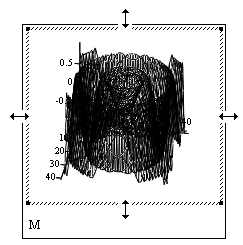
а) б)
Рис.64 – Направления изменения размеров графической области трёхкоординатного графика а) с сохранением пропорций; б) без сохранения пропорций
Отпустить левую кнопку мыши при достижении графической областью нужного размера.
Щелкнуть за пределами области построения графика, чтобы отменить ее выделение.
Выбор ракурса наблюдения
Вкладка Общее (General) окна форматирования трёхкоординатного графика (рис.65) предоставляет возможности изменения ракурса наблюдения корректировкой значений в полях Вращение (Rotation), Наклон (Tilt) и Искривление (Twist) (рис. 66).

Рис.65 – Окно форматирования трёхмерного графика. Вкладка Общее (General)
Увеличение значения Вращение (Rotation) поворачивает график по часовой стрелке вокруг оси Z. Когда вращение установлено равным 0, то линия сетки, соответствующая первому столбцу матрицы, располагается сверху вниз, а линия, соответствующая первой строке, – слева направо. Когда вращение равно 90, линия сетки, соответствующая первому столбцу матрицы, располагается справа налево, а линия, соответствующая первой строке, – сверху вниз. Увеличение величины Наклон (Tilt) поднимает точку наблюдения над координатной плоскостью Х-Y. Когда наклон равен 0, график отображается сбоку, когда наклон равен 90, график отображается сверху.
Поле Масштаб (Zoom) позволяет пропорционально увеличивать или уменьшать масштаб отображения трёхкоординатного графика (рис.67).

Рис.66 – Варианты обзора трехмерного графика

Рис.67 – Изменение масштаба отображения трёхкоординатного графика
Способы отображения трёхкоординатных графиков
Вкладка Общее (General) предоставляет возможности для различного отображения поверхности. Для этого в области Выводить как (Display As) нужно выбрать требуемый способ отображения поверхности (рис. 68).


а) б)


в) г)


д) е)
Рис.68 – Способы отображения трёхкоординатных графиков:
а) поверхностный график; б) контурный график; в) график точек данных; г) диаграммный график; д) график заплат; е) векторный график поля
Границы трёхкоординатных графиков
Вкладка Общее (General) в области Границы графика (Frames) позволяет задавать границы графика в виде рамки или в виде Каркас (Box) установкой соответствующего флажка (рис.69).
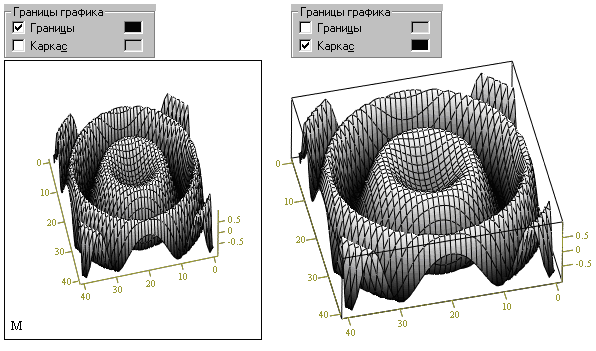
а) б)
Рис.69 – Отображение границ графика а) в виде рамки вокруг области построения графика; б) в виде Каркас (Box)
